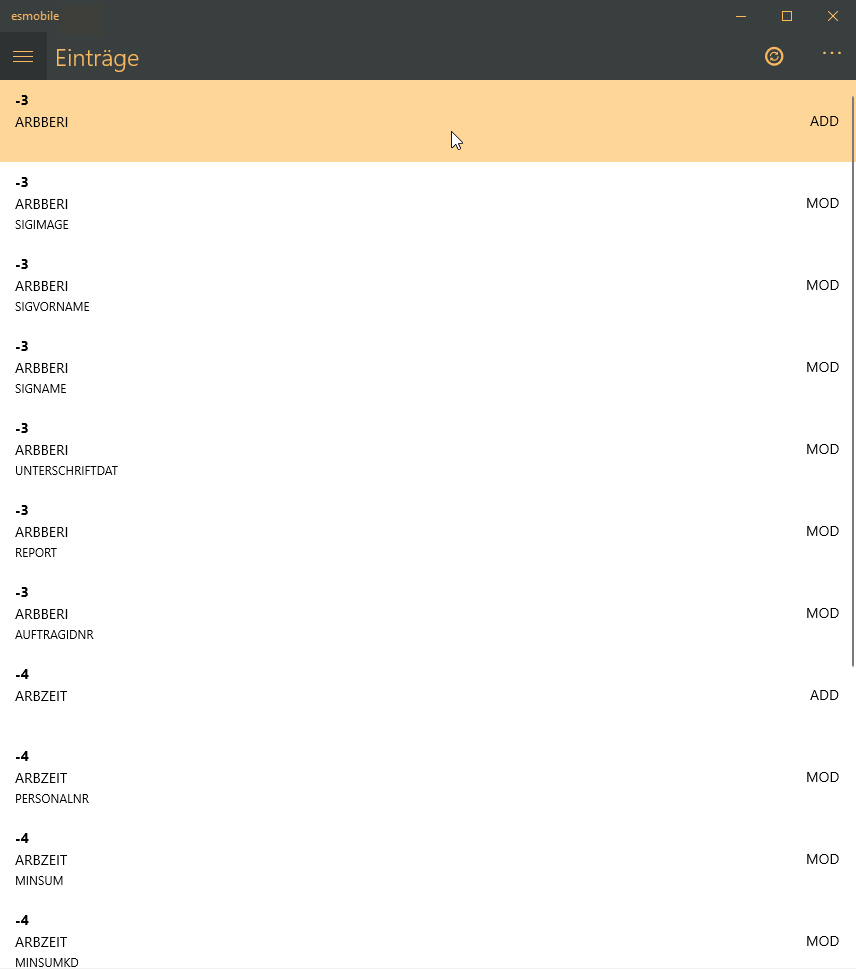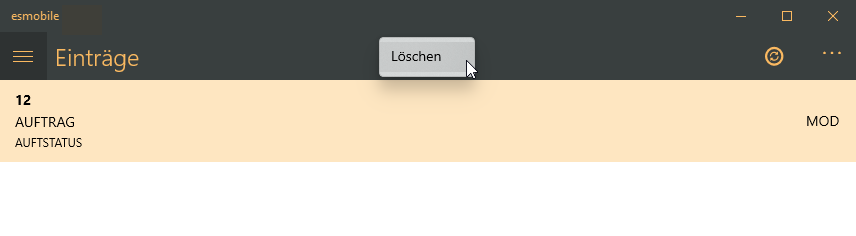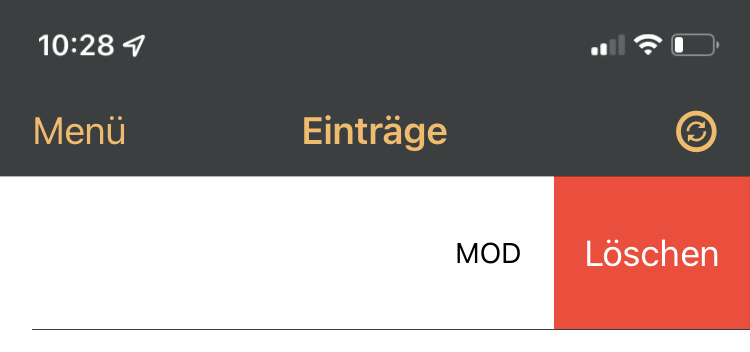Für jeden Vorgang in der esmobile-App (Anlegen, Löschen und Ändern von Datensätzen) werden Synchronisationseinträge lokal auf dem Gerät angelegt.
Bei einer Onlineverbindung werden diese Einträge sofort mit dem Server synchronisiert und vom lokalen Gerät entfernt. Besteht keine Verbindung (Offline / AutoSync ist deaktiviert) oder sind bei der Synchronisation Fehler aufgetreten, verbleiben diese lokalen Einträge bis zur nächsten erfolgreichen Synchronisation auf dem Gerät.
Der AutoSync kann zentral im esweb unter Einstellungen | Mobile Center | Einstellungen / Benachrichtigungen durch die Option Auto-Sync immer aktiv dauerhaft aktiviert werden. Bei aktivierter Option ist es dem Techniker nicht mehr möglich den AutoSync zu deaktivieren.
Einträge
Unter dem Menüpunkt Synchronisation | Einträge können Sie sich nicht synchronisierte Einträge anzeigen lassen.
Spiegelung
Bei einer Spiegelung werden alle nicht synchronisierten lokalen Einträge gelöscht und mit den Datenstand vom Server ersetzt. Sie sollten daher vor einer Spiegelung kontrollieren, ob es noch lokale Daten gibt, die noch nicht mit dem Server abgeglichen worden sind.
 Synchronisieren
Synchronisieren
Tippen / Klicken Sie die Schaltfläche ![]() Synchronisieren an, um die lokalen Daten mit den Daten auf dem Server abzugleichen.
Synchronisieren an, um die lokalen Daten mit den Daten auf dem Server abzugleichen.
Beim Abgleich werden die noch nicht übertragenen lokalen Änderungen an den Server übertragen. Vom Server werden geänderte und neue Datensätze bereitgestellt.
Für diese Funktion wird eine Internetverbindung benötigt.
Wird in der esmobile-App (Client) die Synchronisation ausgelöst, werden folgende Vorgänge ausgeführt:
-
Vom Client (esmobile) wird der aktuelle Stand der Synchronisation (SyncVersion) an den Server übertragen.
-
Es werden alle lokalen Aufträge (AuftragsIDNr) vom Client an den Server übertragen, um zu Ermitteln, ob es auf dem Server neue Aufträge vorhanden sind oder ob Aufträge nicht mehr lokal verfügbar sind.
-
Es werden vom Client alle lokalen Änderungen seit der letzten Synchronisation an den Server übertragen
-
Auf dem Server werden die Änderungen vom Client umgesetzt.
-
Es werden alle serverseitigen Änderungen seit der letzten Synchronisation vom Server an den Client übertragen, dabei wird die SyncVersion ausgewertet.
-
Der Stand der Synchronisation (SyncVersion) wird aktualisiert.
-
Können Änderungen nicht durchgeführt werden, zum Beispiel weil der Auftrag auf dem Server bereits geschlossen wurde, aber noch Änderungen im esmobile vorhanden sind, können diese nicht übernommen werden. Die Synchronisation läuft weiter und übernimmt Änderungen an weiteren Datensätzen (Aufträgen etc.). In diesem Fall wird die Meldung Status Partial OK, es traten vereinzelt Fehler auf ausgegeben. Diese Fehler können im esweb-Log geprüft werden.
Siehe esweb - System | Log.
-
Fehler, die bei der Synchronisation auf dem Server auftreten, werden im esweb-Log aufgezeichnet. Siehe esweb - System | Log
-
Fehler, die bei der Synchronisation im esmobile auftreten, werden im esmobile-Log protokolliert. Dieses Protokoll kann auf den Server hochgeladen werden und wird im jeweiligen Personalordner unter Dokumente abgelegt. Beim Hochladen der Log-Datei werden auch erweiterte Informationen für den Support übertragen, die in der Log-Ansicht des esmobile nicht angezeigt werden.
Siehe auch esmobile - System | Log
-
Ist bei der Synchronisation im esmobile ein Fehler aufgetreten, wird ein entsprechender Hinweis mit einer kurzen Fehlerbeschreibung angezeigt. Hier ist unter anderem auch der Status der Synchronisation aufgeführt.
Einträge löschen
Sollte es zu Unstimmigkeiten kommen, die eine Synchronisierung verhindern, können hier bei Bedarf einzelne Einträge gelöscht werden.
Durch das Löschen von Synchronisations-Einträgen werden die dazugehörenden Vorgänge (Datensatz anlegen, ändern, löschen etc.) endgültig gelöscht und nicht an den Server übertragen. Dieser Vorgang kann nicht rückgängig gemacht werden und sollte daher nur mit Umsicht eingesetzt werden.
![]() Windows / UWP
Windows / UWP
Tippen / Klicken Sie mit der rechten Maustaste auf den zu löschenden Eintrag. Es eine Löschen-Schaltfläche angezeigt. Über diese Schaltfläche kann der Eintrag endgültig gelöscht werden.
![]() Apple iOS
Apple iOS
Wischen Sie den zu löschenden Eintrag nach links. Rechts wird eine Löschen-Schaltfläche angezeigt. Über diese Schaltfläche kann der Eintrag endgültig gelöscht werden.